"The English translation for this series of tutorials is in progress, update priority will be disposed to the Chinese version considering the dearth of introductions to the plugin on the Chinese Internet."
— BDZzzz
TK Actions,取名于其开发者Tony Kuyper,自他2006年首次为风光摄影后期处理引入亮度蒙版(Luminosity mask)概念以来,洎多年发展,亮度蒙版也逐渐成为风光摄影后期中不可或缺的一环,TK Actions插件自然也是衔尾相随,功能日趋完善,成为了一款相对全面的Photoshop生产力提升插件。然中文互联网中对这款插件的高质量全面教程屈指可数,多为淘宝卖家虚费词说,或是机翻英文手册得来,因此笔者也才有编写这一系列教程文章之思绪。本人近期日常空闲时间可谓间不容瞚,更新较慢,望谅解,若有专业性错误,也请不吝赐教,万分感谢。
面板介绍
综述
TK Actions 9共有5块主要面板,分别为Multi-mask (多层蒙版面板),Combo/Cx (基础工具按键面板-紧凑版/竖版),Export (输出面板)和My actions (自定义动作面板)。
图示如下:
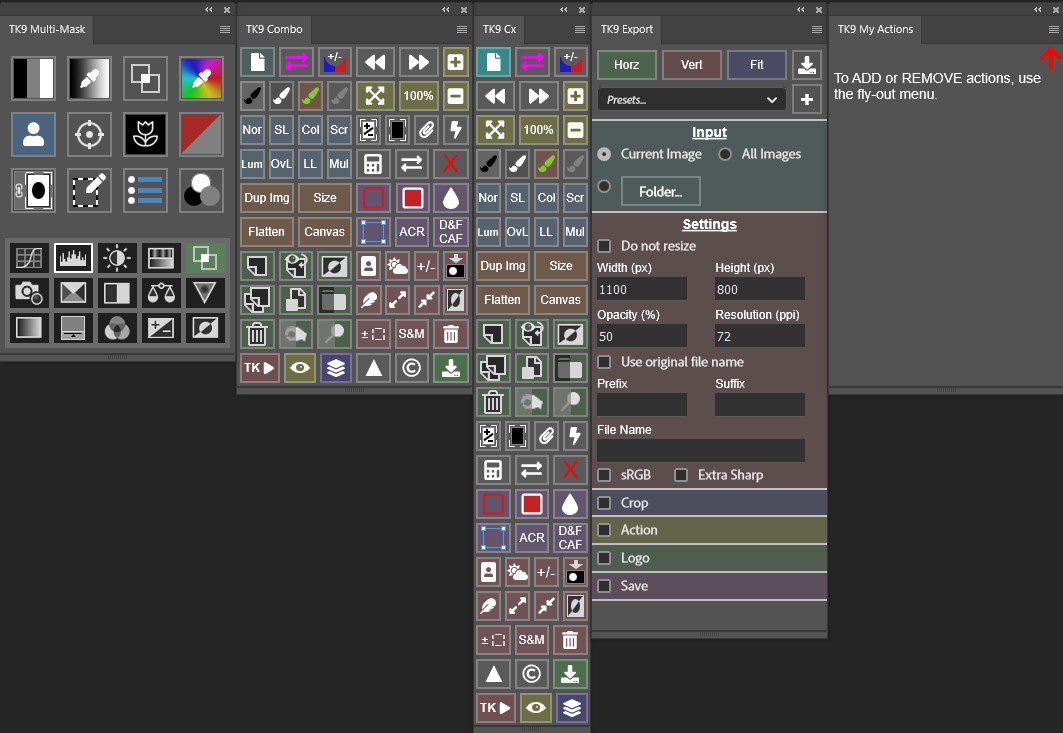
各面板功能
- Combo及Cx功能相同,仅在排版上有差别,使用时可以根据自己的PS工作区排布习惯来选择使用。这两个面板主要提供快捷键,预览效果等,PS很多功能隐藏很深,需要多次点击菜单,子菜单才能达到,Combo/Cx主要通过提供GUI为这些PS原生功能提供快捷方式,或者组合多个原生功能以提高效率。同时,Combo/Cx也附带多项实用后期处理动作。
- Multi-mask 为TK插件的核心,提供多个蒙版创建、计算方式,也提供PS自带的调整图层快捷键,功能较复杂,后续会详细介绍。
- Export-输出面板提供批量输出/网页输出锐化/水印添加/裁切等功能。
- My actions-自定义动作面板提供添加自定义动作选项,可选动作包括常用的文字添加/滤镜添加、或是第三方软件动作,例如Topaz AI系列。
语言方面,TK9自带官方中文版,可以通过点击每个面板右上角选项来更改语言等设置,有需要可以更改,具体在下文详述。
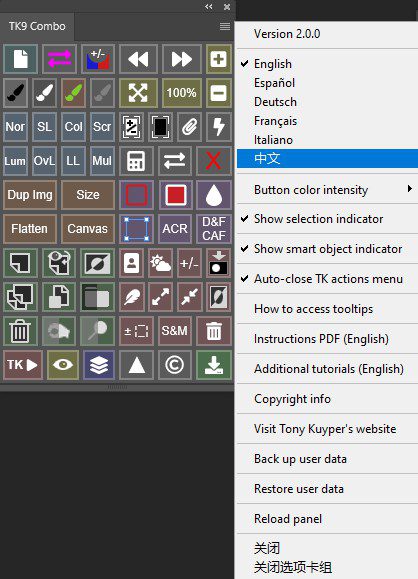
开始之前
色域设置
常用色域主要有三种,ProphotoRGB(最广),AdobeRGB 1998(广于sRGB)和sRGB(标准RGB,色域最小),每种色域均对应相应的灰阶(Gray Scale),然Photoshop并不会自动为各色域设定对应的灰阶,因此,若不事先手动设定色域及其对应灰阶,在使用TK9时便会出现蒙版显示与实际情况略有出入的现象(当然,要求不高的话不改也可以)。所以建议在开始使用前事先设定好对应色域和灰阶;同时,要注意在自己的工作流中统一Lightroom,Adobe Camera Raw (ACR)及Photoshop本体的色域。
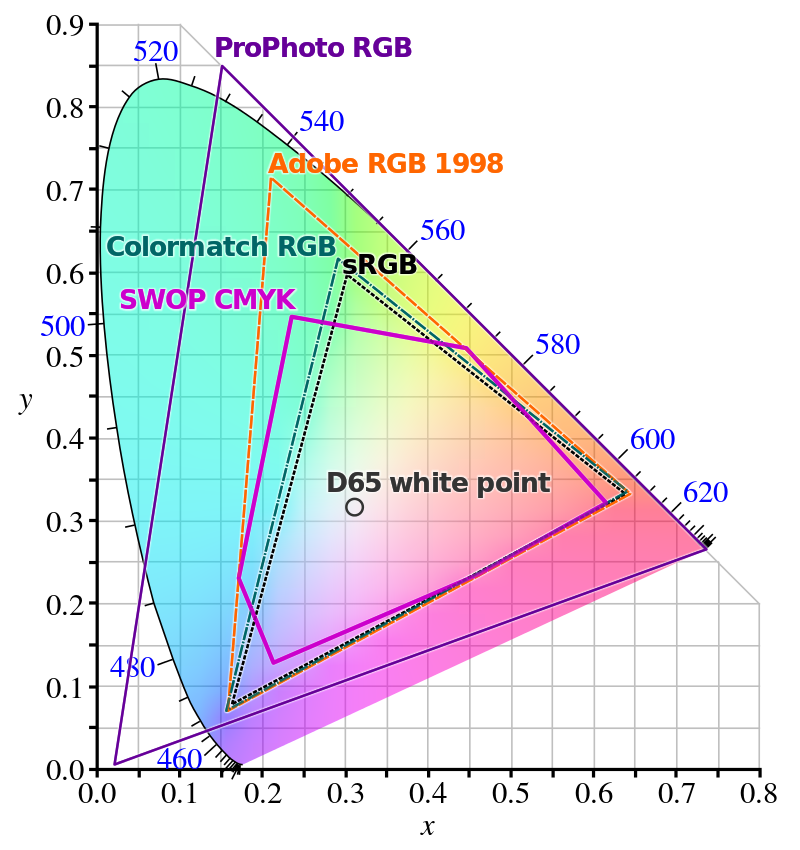
常用色域与灰阶的对应关系:
- ProPhoto RGB - Gray Gamma 1.8 (相对最广)
- Adobe RGB - Gray Gamma 2.2
- sRGB - sGray (若仅有发布于网页之需求,对图像要求不苛刻则可使用)
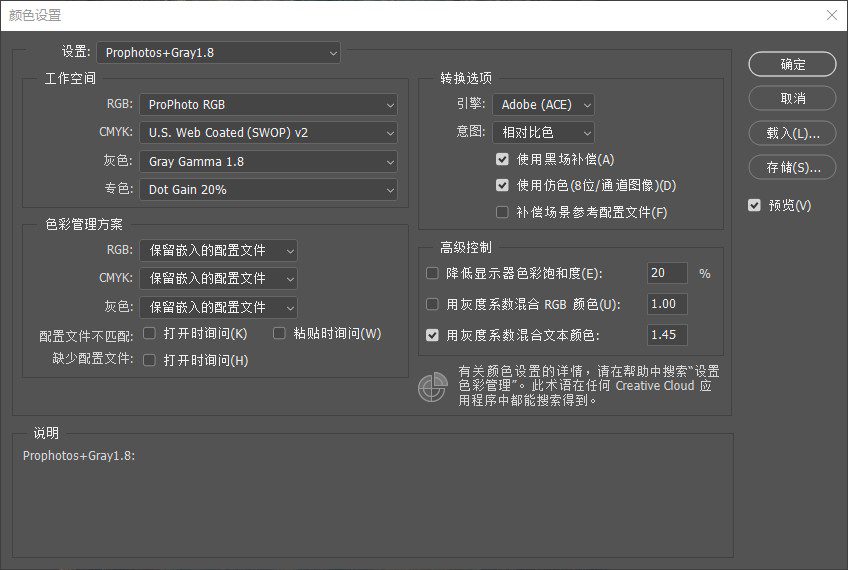
在PS中,点击编辑-颜色设置进行更改:
在ACR中,点击下方文件信息进行更改:
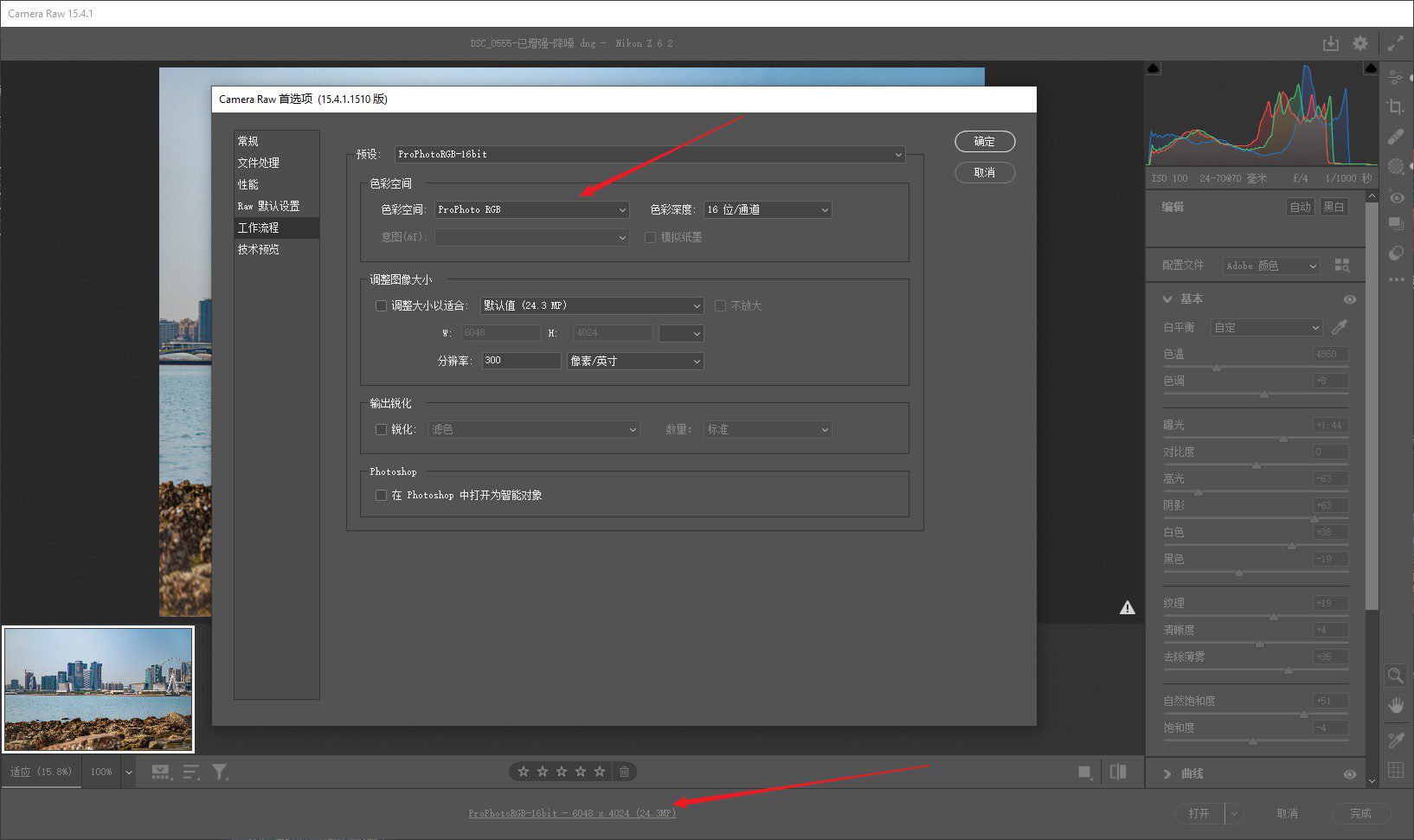
在LR中,点击编辑-首选项-外部编辑进行更改:
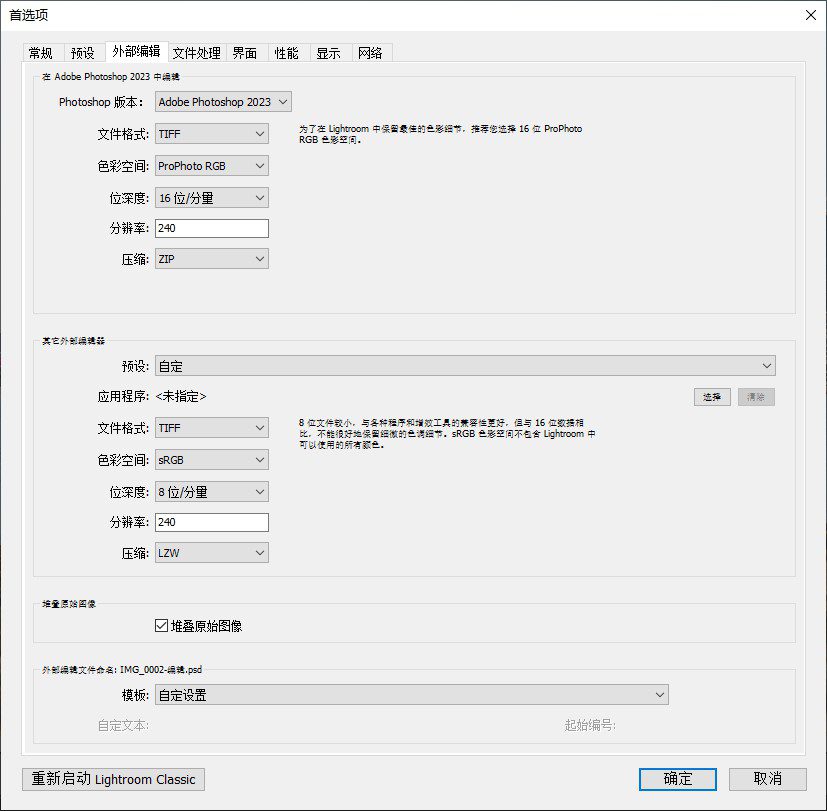
工作空间设置
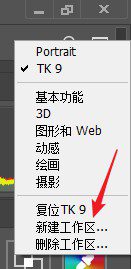
(仅为不熟悉PS操作者所撰)根据个人使用习惯(左右撇子、屏幕大小等),我们可以在PS中设定合适的工作空间,PS提供了可自定义程度较高的工作空间选项,可以自由拖动窗口,调整合适后点击右上角“选择工作区”按钮,点击新建工作区,即可保存当前设置,方便后续使用。
附样例:
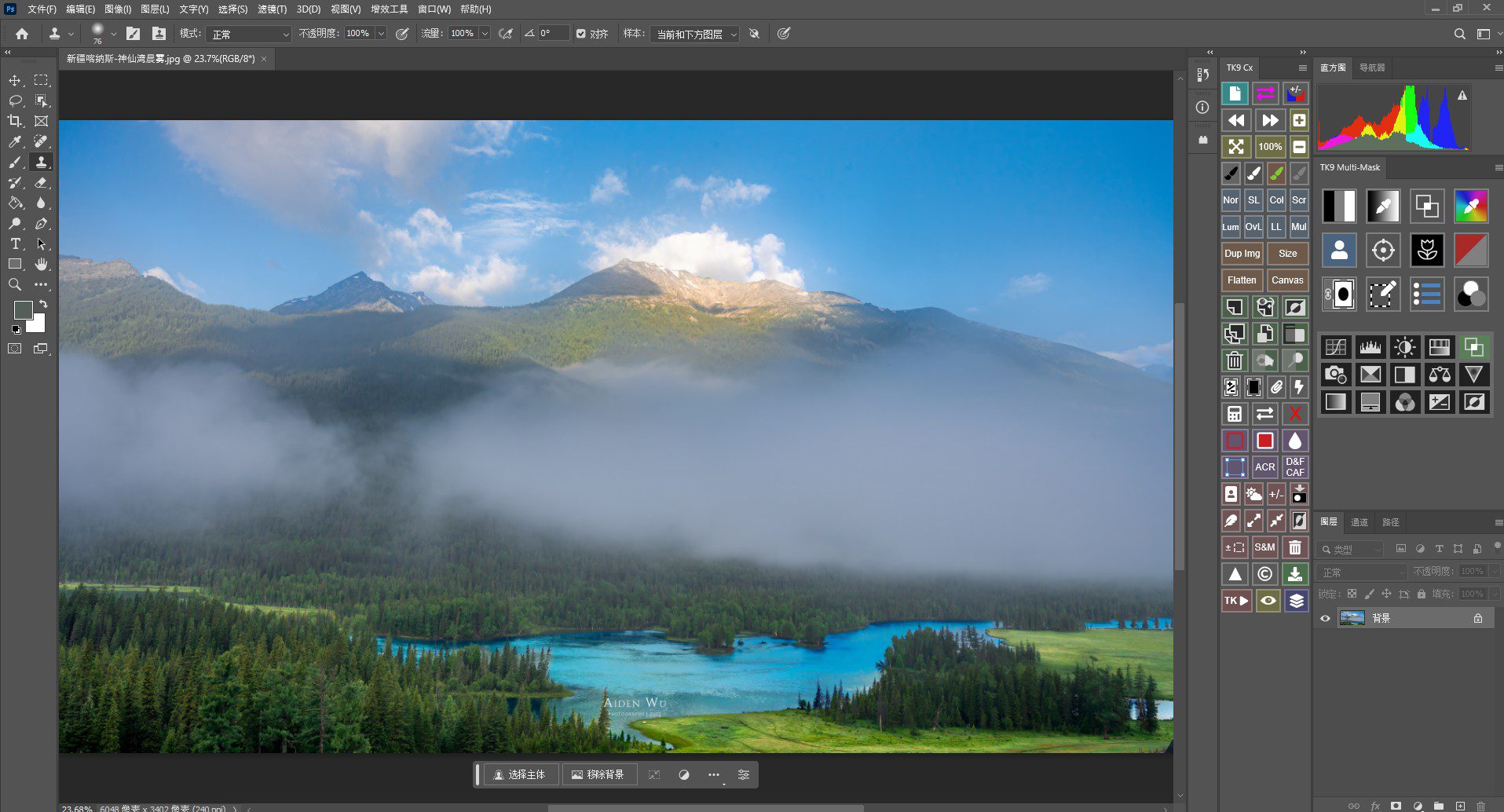
面板自定义选项
TK Actions各面板均带有菜单栏,如下所示:
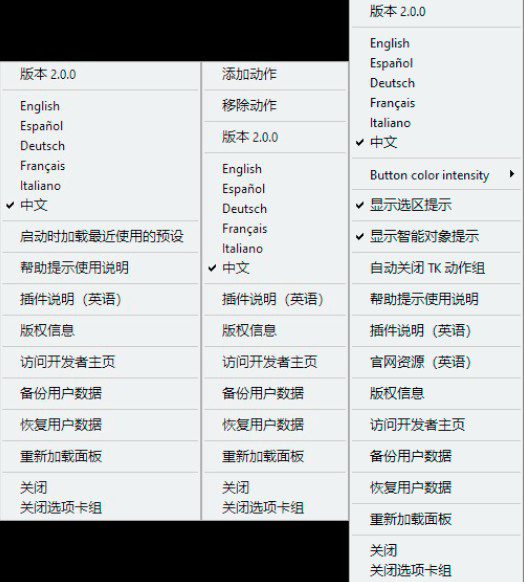
其中大多数功能较为易于理解,此处不进行赘述,仅挑选部分进行说明。
Combo/Cx
Combo/Cx面板带有“显示选区提示”和“显示智能对象提示”以及“自动关闭TK动作组”。
显示选区提示
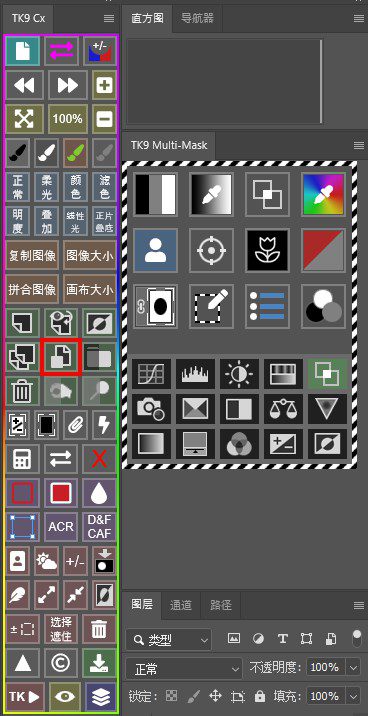
勾选此选项后,当PS中有活动选区存在时,Combo/Cx面板周围会出现提示:
此功能在我们按下Ctrl+H隐藏选区边框后,或选区边框不可见(例如明度/饱和度选区)时作用明显,可提示有选区存在,建议开启。
显示智能对象提示
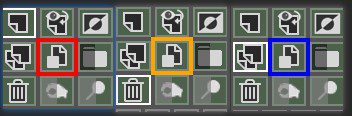
当用户选中图层为只能对象时,面板中将有提示,分别为红/橙/蓝边框。
较PS本体自带的智能图层标记更胜一筹的是,TK面板上的标记可以分辨不同类型的智能图层,其中蓝色边框代表未链接的RAW图像智能对象,橙色边框代表已链接的RAW图像智能对象,而红色则代表其他智能对象(例如图层转化或外部非RAW文件导入智能对象)。
自动关闭TK动作组
勾选此功能后,在我们使用完Combo/Cx面板中的TK动作后会自动关闭TK动作面板,此功能在以后介绍TK动作时会重新提及,此处略过。
Button Colour Intensity
此选项提供可调整的TK面板按钮色彩饱和度,可根据个人喜好选择。注:右键TK各面板按钮即可高亮该按钮,若有常用键则此功能将提供一定便利。
通用功能
备份/恢复用户数据
在多台PC上安装TK9时可能用到此功能。
重新加载面板
在面板功能出现异常时点击即可。
TK面板按钮通用操作逻辑
一、为节省空间,TK面板大多数按钮均为多功能,即单击按钮/双击按钮/CTRL+单击/Alt+单击可能会调用相似但不同的功能,按住Alt再将鼠标悬浮于按钮上即可查看面板自带介绍(如图),后续更新中也会详细介绍各按钮之完整功能。
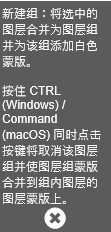
二、如上文所述,右键TK各面板按钮即可高亮该按钮。
下期更新Combo/Cx面板功能,已附安装教程于后页。




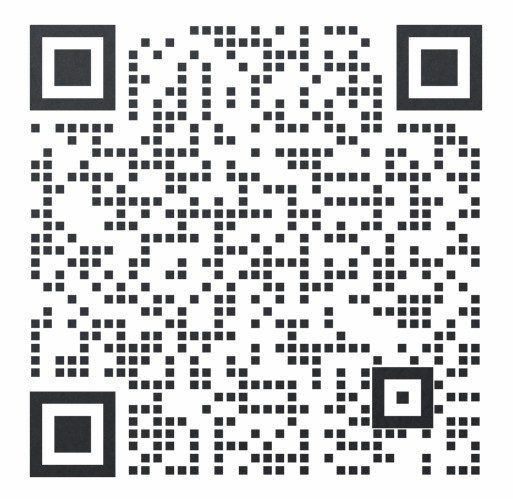
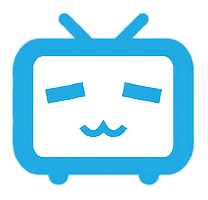



Comments | NOTHING